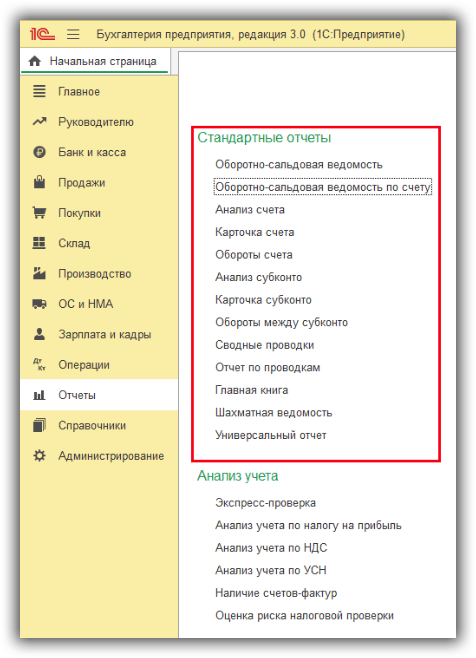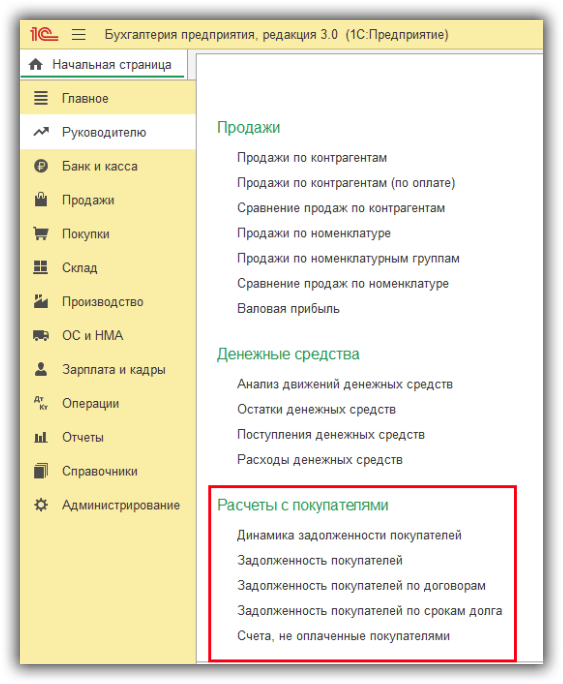- 1с вывести список должников
- Добавить комментарий Отменить ответ
- Как в 1С посмотреть задолженность по контрагентам
- Дебиторская задолженность в 1С 8.3: как сформировать и расшифровать
- Оборотно-сальдовая ведомость по счету
- Отчеты руководителю
- Динамика задолженности покупателей
- Задолженность покупателей
- Счета, не оплаченные покупателями
- 1с вывести список должников
- Работа с должниками в программе 1С ЖКХ
1с вывести список должников
В нашем мире, редко у которого активно работающего предприятия не образуется группа контрагентов, которые задолжали определенную сумму. Естественным будет вопрос «Как в 1с посмотреть этих должников?». Некоторые бухгалтеры, у которых возникает вопрос о должниках пытаются разыскать в интерфейсе 1С специализированную обработку или отчет для отбора данных по дебиторской задолженности контрагентов. Однако программа 1С, в конфигурации Бухгалтерия, не имеет такого инструмента.
«Что же делать»:- естественно, скажет заинтересованный читатель. Поспешим его успокоить. Конечно, такая многофункциональная учетная программа, как 1С Предприятие имеет в своем составе много различных масштабируемых средств, позволяющих выполнять массу задач. И информация по дебиторской задолженности контрагентов не будет исключением.
Рассмотрение проведем во всем известной конфигурации 1С Бухгалтерия для Украины.
Для начала обратимся к предметной области. Определим, где же собственно хранится информация о текущей дебиторской задолженности за продукцию (товары, работы, услуги). «Инструкция о применении Плана счетов бухгалтерского учета активов, капитала, обязательств и хозяйственных операций предприятий и организаций» для учета этих средств отводит счет 36 “Расчеты с покупателями и заказчиками”. Причем, на 361 субсчет служит для расчетов с отечественными покупателями», 362 — «Расчеты с иностранными покупателями», 363 «Расчеты с участниками ПФГ», 364 «Расчеты по гарантийному обеспечению».
По дебету счета 36 «Расчеты с покупателями и заказчиками» отражается продажная стоимость реализованной продукции, товаров, выполненных работ, предоставленных услуг (в том числе на выполнение бартерных контрактов), которая включает НДС, акцизы и другие налоги, сборы (обязательные платежи), подлежащие перечислению в бюджеты и внебюджетные фонды и включенные в стоимость реализации, по кредиту — сумма платежей, поступивших на счета предприятия в банковских учреждениях, в кассу, и другие виды расчетов. Сальдо счета отражает задолженность покупателей и заказчиков за полученную продукцию (работы, услуги).
Итак, исходя из вышеописанного и процитированного, достаточно определить сальдо нужного нам счет или субсчета в соответствии с контрагентом или в общем по организайии. Сделать это можно как в отчете «Оборотно-сальдовая ведомость» (ОСВ), так и при помощи отчета «Оборотно-сальдовая ведомость по счету». Так, как управление первым отчетом мы рассмотрели в одной из наших предыдущих статей, обратимся к ОСВ по счету.
Для формирования этого отчета откроем пункт главного меню 1С «Отчеты» и выберем одноименный подпункт «Оборотно-сальдовая ведомость по счету». В открывшейся ведомости выберем счет 36. Справедливости ради отметим, что также перейти к этой точке в формировании отчета можно выбрав ссылку «ОСВ по счету 36» на закладке «Продажа» панели функций.
Итак, укажем необходимый период, организацию и 36 счет. Если необходимо сделать выборку по расчетам в соответствии с видом контрагентов, то можно указать субсчета счета 36.
Закончив выбор параметров нажмем кнопку «Сформировать отчет». после непродолжительного времени будет выведен перечень контрагентов с группировкой по всем субконто счета.
Вобщем то на этом создание ОСВ по счету 36 “Расчеты с покупателями и заказчиками”можно считать завершенным. Но мы рассмотрим еще возможности отчета в плане более точного управления, группировки и отбора данных.
Если взглянуть в правый верхний угол формы отчета, можно заметить меню, в котором доступны кнопки «Диаграмма», «Настройка» и «История». По кнопке «История» можно выбрать сохраненные варианты использовавшихся ранее параметров. По кнопке «Диаграмма» будет, после перестройки данных, выведена информация в наглядной форме.
Подробнее остановимся на возможностях, которые становятся доступными по нажатию на кнопку «Настройка». После этого действия откроется дополнительная панель с параметрами «Показатели», «Группировка» и «Отборы».
Например, сформируем наглядный отчет с группировкой только по контрагентам. для этого достаточно снять галочки с двух ненужных субконто счета в панели «Группировка». Оставляем только галочку возле контрагентов. И нажимаем кнопку формирования отчета.
Если у контрагентов в колонке «Тип группировки» выбрать опцию «С группами», будет произведена сортировка данных по группам контрагентов.

По кнопке «Печать» сформированную ведомость можно распечатать на принтер.
Вот так формируется отчет «Оборотно-сальдовая ведомость по счету» 36 или по его субсчетам. Основные принципы управления мы рассмотрели, подобным образом манипулирование и группировка производится и по другим параметрам, будь то, например договоры или расчетные документы контрагентов.
Для документального оформления дебиторской задолженности существуют документы «Акт сверки взаиморасчетов» и «Инвентаризация расчетов с контрагентами». Доступ к ним упрощен, эти документы расположены снизу закладки «Продажа», на панели функций.
Заметим, в контексте поднятой темы «Как в 1с посмотреть должников?», что решение другое решение фирмы 1С — «Управление производственным предприятием» (УПП) обладает значительно более широкими возможностями по работе с управлением дебиторской задолженностью.
В случае, если у Вас появятся какие-либо сложности, свяжитесь с нами, мы обязательно поможем.
Обсудить операцию и задать по ней вопросы можно в форуме «1С:Вопросы и ответы».
Если у Вас появились вопросы по статье или остались нерешенные проблемы обсудить их Вы можете на Форуме 1С Вопросы и ответы
Добавить комментарий Отменить ответ
Для отправки комментария вам необходимо авторизоваться.
Источник
Как в 1С посмотреть задолженность по контрагентам
Задолженность перед организацией за товары, работы и услуги, проданные или оказанные другим организациям или частным лицам (но пока еще не оплаченные) называется дебиторской задолженностью.
Чтобы посмотреть в 1С задолженность по контрагентам существует несколько способов. Рассмотрим их на примере 1С: Бухгалтерия 8
1. Раздел Руководителю – Расчеты с покупателями отчеты по задолженности контрагентов формируются по договорам, срокам долга, выставленным счетам




2. Раздел Продажи – Расчеты с контрагентами формируются: Акт сверки расчетов, Ожидаемая оплата от покупателей, Акт инвентаризации расчетов



3. Раздел Отчеты – Оборотно-сальдовая ведомость по счету
Источник
Дебиторская задолженность в 1С 8.3: как сформировать и расшифровать
Долги контрагентов перед организацией — это важная информация и для бухгалтера, и для руководителя. В программе 1С:Бухгалтерия предприятия есть много отчетов для просмотра дебиторской задолженности. Рассмотрим некоторые из них.
Оборотно-сальдовая ведомость по счету
Основной отчет для бухгалтера. Находится в меню “Отчеты — Стандартные отчеты”.
Для формирования отчета укажем период, счет и организацию. Нажимаем “Сформировать”.
В данном случае выводится информация о взаиморасчетах с покупателями по счету 62. Отчет можно формировать как в целом по счету, так и по субсчетам. В колонке “Сальдо на конец период” можно посмотреть дебиторскую задолженность. При необходимости в отчете устанавливается отбор по контрагенту или договору.
Бухгалтеру подойдут и другие отчеты в списке стандартных отчетов 1С.
Отчеты руководителю
Получите понятные самоучители по 1С бесплатно:
Руководителю более полезны управленческие отчеты. Они доступны в разделе “Руководителю — Расчеты с покупателями”.
Динамика задолженности покупателей
В отчете выводится задолженность покупателей по месяцам.
Отображается общая задолженность и просроченная. В настройка отчетах доступен отбор по покупателям.
Задолженность покупателей
Выводится задолженность в разрезе покупателей.
Счета, не оплаченные покупателями
Выводится информация по неоплаченным счетам. Данные берутся из документа “Счет покупателю”.
В отчете можно посмотреть, кто и когда должен внести оплату. Красным цветом выделяется просроченный срок оплаты.
К сожалению, мы физически не можем проконсультировать бесплатно всех желающих, но наша команда будет рада оказать услуги по внедрению и обслуживанию 1С. Более подробно о наших услугах можно узнать на странице Услуги 1С или просто позвоните по телефону +7 (499) 350 29 00. Мы работаем в Москве и области.
Источник
1с вывести список должников
Использован релиз 3.0.81
Отчет «Задолженность покупателей по срокам долга» позволяет разделить дебиторскую задолженность по периодам возникновения, а также вывести сумму просроченной задолженности (рис. 2).
- Раздел: Руководителю – Задолженность покупателей по срокам долга.
- Выберите организацию, если учет в программе ведется по нескольким организациям и установите дату, на которую будет формироваться отчет.
- По кнопке «Показать настройки» укажите параметры формирования отчета (рис. 1).
- На закладке «Настройка интервалов» можно настроить количество и длительность периодов (интервалов) по срокам задолженности.
- На закладке «Группировка» выберите показатели для группировки данных в отчете: «Покупатель», «Договор», «Документ». Дополнительные показатели можно добавить по кнопке «Добавить».
- На закладке «Отбор» отметьте флажками показатели для отбора данных в отчет и укажите вид сравнения и значение отбора. Добавить показатели можно по кнопке «Добавить». Например, отчет можно сформировать по конкретному покупателю (вид сравнения – «Равно»). Кроме того, внизу, по ссылке «Настройка счетов учета расчетов с покупателями», можно исключить отдельные счета бухгалтерского учета из анализа.
- На закладке «Сортировка» настройте параметры сортировки данных для вывода в отчет. Добавить показатели можно по кнопке «Добавить».
- На закладке «Оформление» настройте шрифт, цвет, границы полей отчета по определенным условиям (новые параметры добавляйте по кнопке «Добавить»).
- Кнопка «Сформировать».
- Срок оплаты для определения просроченной задолженности учитывается следующим образом:
- дата, на которую формируется отчет, сравнивается с датой, на которую должна быть произведена оплата покупателем (поле «Срок оплаты» в форме «Расчеты», которая открывается по ссылке в одноименном поле в документе реализация) (рис. 3);
- дата, на которую должна быть получена оплата от покупателя, указывается в форме «Расчеты» в документе реализации автоматически по сроку оплаты, указанному в договоре. Если он не указан, то по сроку оплаты покупателями по умолчанию (раздел «Продажи – Срок оплаты покупателями») и может быть изменена вручную;
- задолженность считается просроченной, если дата формирования отчета больше, чем крайний срок оплаты покупателем по документу реализации.
Источник
Работа с должниками в программе 1С ЖКХ

В программе 1С: Учет в управляющих компаниях ЖКХ, ТСЖ и ЖСК реализован целый блок работы с должниками по предоставленным услугам:
вывод в одном окне должников с различными условиями отбора:
по помещению, за которым закреплен лицевой счет с начисленной задолженностью;
по периоду, на который имеется задолженность по лицевым счетам;
по услуге или группе услуг, по которым имеется задолженность;
по минимальной сумме и сроку задолженности:

для выбранного лицевого счета отображается дополнительная информация в Журнале документов должника:
список отправленных уведомлений должнику о текущей задолженности:

список составленных исковых заявлений:

список заключенных судебных соглашений на погашение задолженности по услугам с распределением оплаты по месяцам:

автоматическое формирование предупреждений и исковых заявлений по выбранным лицевым счетам:

формирование карточки взаиморасчетов и карточки должника по выбранному лицевому счету:

вывод различных отчетов по выбранному лицевому счету:

печать предупреждений должникам с возможностью настройки макета печатной формы пользователем:

массовая отправка предупреждений на электронную почту должников:

печать исковых заявлений с возможностью настройки макета печатной формы пользователем:

отслеживание исполнения графиков платежей по судебному соглашению:

возможность рассылки СМС сообщений должникам.
Источник